Cách để tải và chơi Black Myth: Wukong trên macOS
Bài viết này sẽ cho bạn biết cách chuẩn bị và thiết lập "Black Myth: Wukong" đúng cách để trải nghiệm trò chơi một cách mượt mà nhất trên Mac.
- Để chơi Black Myth: Wukong trên Mac cần đáp ứng những điều kiện nào?
- Những công cụ cần thiết để hỗ trợ chơi Black Myth: Wukong trên macOS
- Công cụ CrossOver Mac: Mô phỏng chạy xe Windows
- Bộ công cụ chuyên đổi game: Game Porting Toolkit
- Hướng dẫn chi tiết cách cài đặt Black Myth: Wukong trên macOS
- Nâng cấp lên phiên bản mới GPTK 2.0
- Cài đặt Steam phiên bản Windows trên Mac
- Tiến hành thiết lập các tham số khởi động và hiển thị cho Steam
- Cài đặt công cụ kiểm tra hiểu năng của game Black Myth: Wukong thông qua phần mềm Steam
- Tiến hành kiểm tra hiệu năng của phần cứng của Mac khi chạy
- Đánh giá về trải nghiệm Black Myth: Wukong trên macOS
- Black Myth: Wukong phù hợp với dòng Mac nào?
- Cấu hình cho PC để chơi Black Myth: Wukong
Để chơi Black Myth: Wukong trên Mac cần đáp ứng những điều kiện nào?
Bộ xử lý chip Apple Silicone Series: Khuyến nghị sử dụng dòng M1, M2, M3 ít nhất ở mức Pro/Max.
Các mẫu tương thích: MacBook, iMac, Mac Mini, Mac Studio, Mac Pro.
Yêu cầu hệ thống MacOS: Sonoma 14.5 trở lên, không sử dụng bản beta dành cho nhà phát triển vì có thể gây ra lỗi.
Yêu cầu RAM tối thiểu: 16GB trở lên, chủ yếu là 9,8GB để hiển thị.
Dung lượng ổ cứng: Yêu cầu trên 130GB (chỉ cần 10GB để kiểm tra).
Những công cụ cần thiết để hỗ trợ chơi Black Myth: Wukong trên macOS
Công cụ CrossOver Mac: Mô phỏng chạy xe Windows
Tải về phiên bản CrossOver mới nhất từ trang web chính thức, sau đó cài đặt nó vào thư mục ứng dụng trên Mac. (Ứng dụng Parallels Desktop sẽ không thể hoạt động trong trường hợp này)
Bộ công cụ chuyên đổi game: Game Porting Toolkit
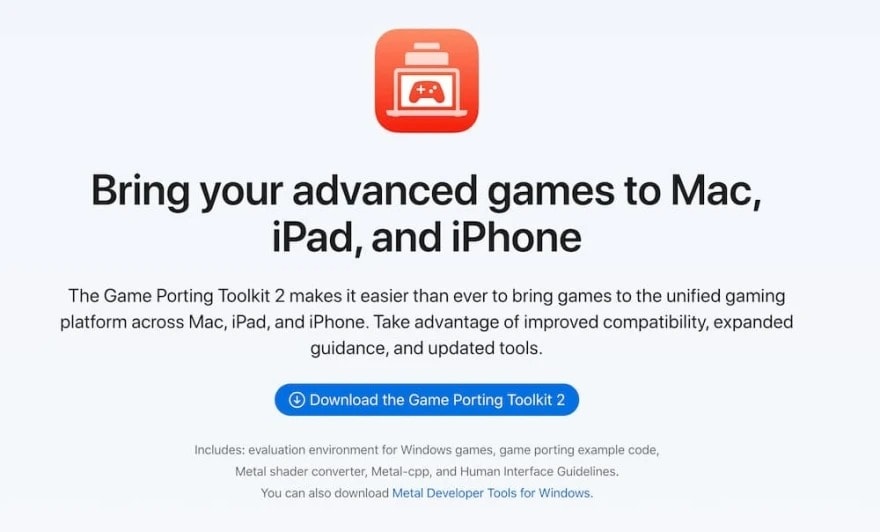
Game Porting Toolkit là một công cụ mà Apple giới thiệu tại hội nghị nhà phát triển WWDC 2023, chủ yếu để cho phép hệ thống Mac mô phỏng game Windows. Đối với người dùng thông thường, vẫn cần thực hiện các lệnh CLI để hoạt động bình thường. Vì vậy cần dựa vào công cụ CrossOver để dễ thao tác hơn.
Hướng dẫn chi tiết cách cài đặt Black Myth: Wukong trên macOS
Dưới đây là hướng dẫn chi tiết các bước để bạn sử dụng công cụ CrossOver để tải xuống và cài đặt Black Myth: Wukong trên hệ thống Mac. Sau khi thiết lập xong các bước, bạn có thể khởi động trò chơi Black Myth: Wukong trực tiếp trên macOS.
Nâng cấp lên phiên bản mới GPTK 2.0
Chạy trực tiếp phần mềm Game Porting Toolkit vừa tải xuống, mở tệp Evaluation environment for Windows games 2.0.dmg.
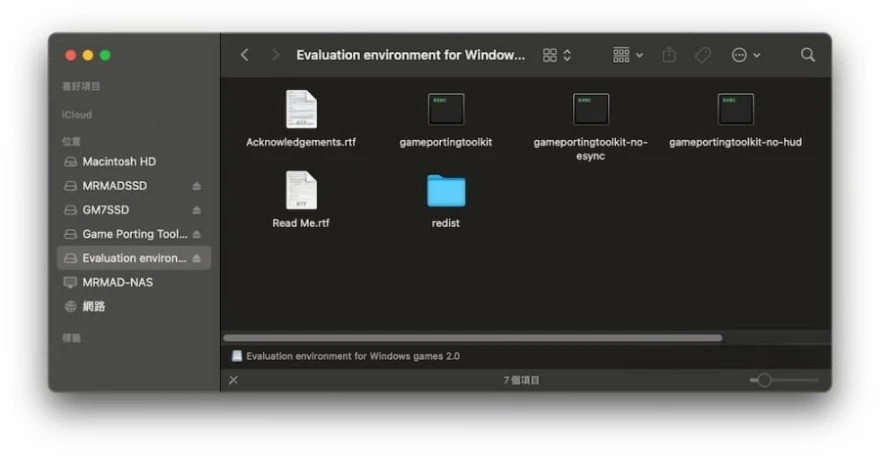
Mở tệp Read Me.rtf, rồi làm theo hướng dẫn trên để nhập lệnh tương ứng cho công cụ ảo hóa game macOS. Đối với CrossOver, chỉ cần sao chép ba dòng lệnh nâng cấp tương ứng trong tệp hướng dẫn, sau đó dán từng dòng vào Terminal để thực thi, và rồi bạn có thể để CrossOver sử dụng phiên bản beta GPTK 2.0 mới nhất.
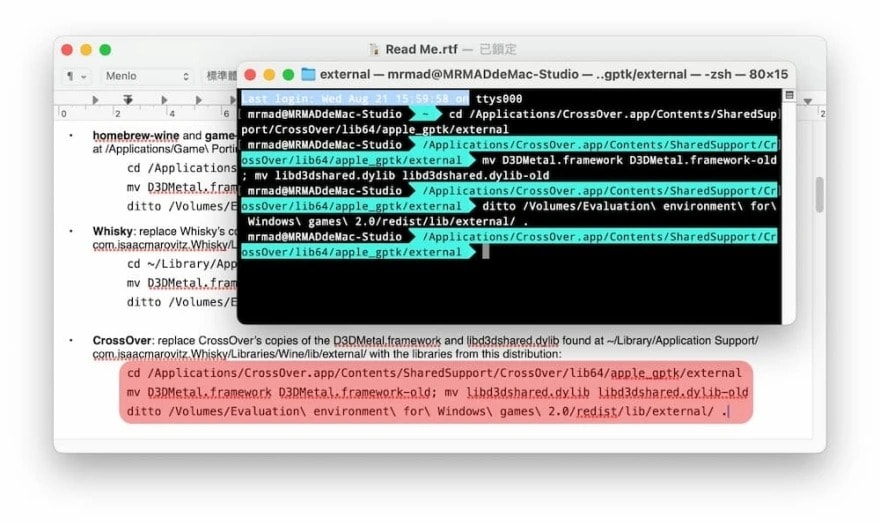
Cài đặt Steam phiên bản Windows trên Mac
Mở CrossOver, nhấp vào “Cài đặt” ở góc dưới bên trái và chọn Steam, bạn có thể bắt đầu cài đặt phiên bản Windows của chương trình chính Steam trên hệ thống macOS.
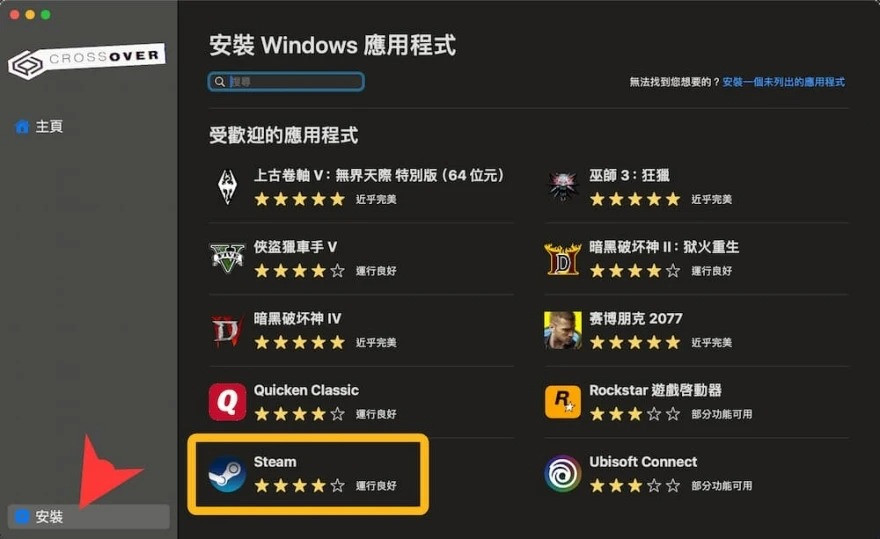
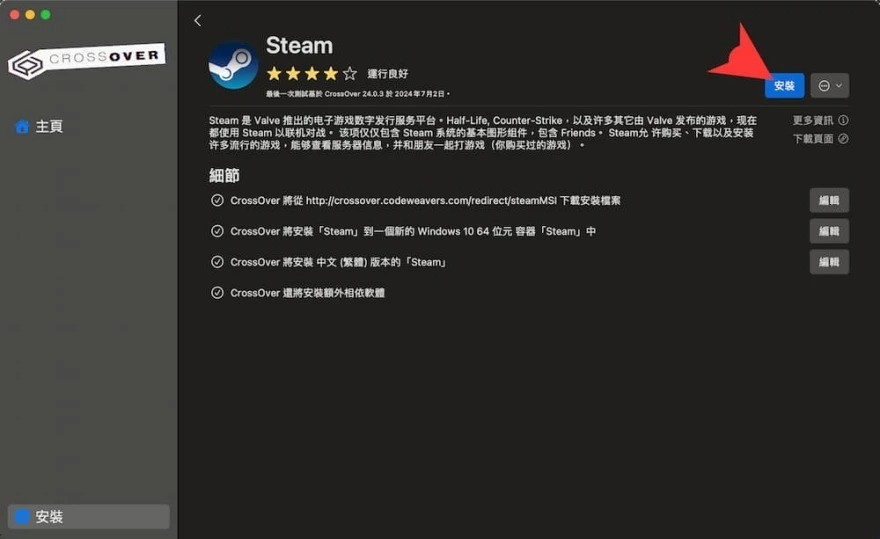
Sau khi hoàn tất cài đặt Steam, đừng chọn chạy Steam, chỉ cần nhấp vào "Hoàn thành".
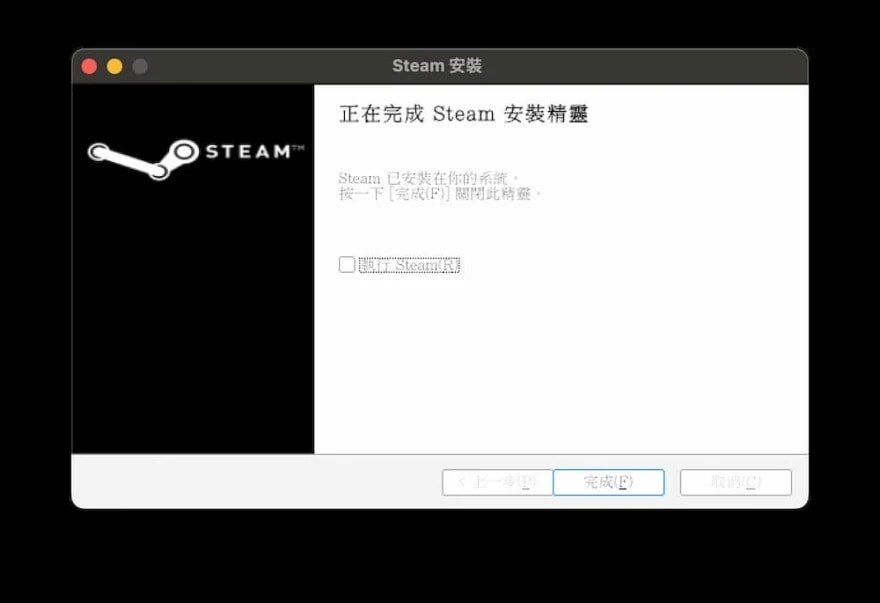
Tiến hành thiết lập các tham số khởi động và hiển thị cho Steam
Bên trái CrossOver, nhấp vào container Steam vừa cài đặt, bật “D3DMetal” trong phần cài đặt nâng cao ở bên phải.
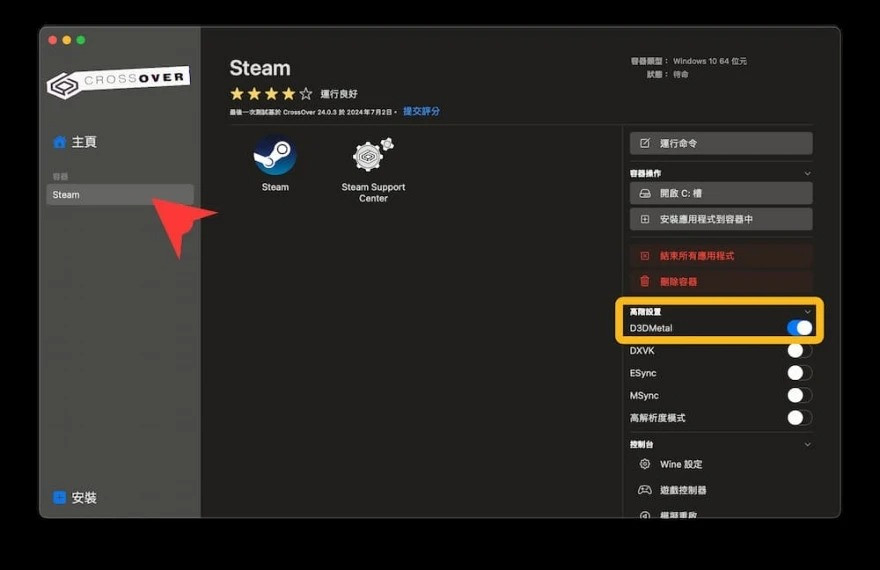
Tiếp theo, nhấp chuột phải vào biểu tượng Steam trong màn hình CrossOver, chọn "Chạy với tùy chọn bổ sung".
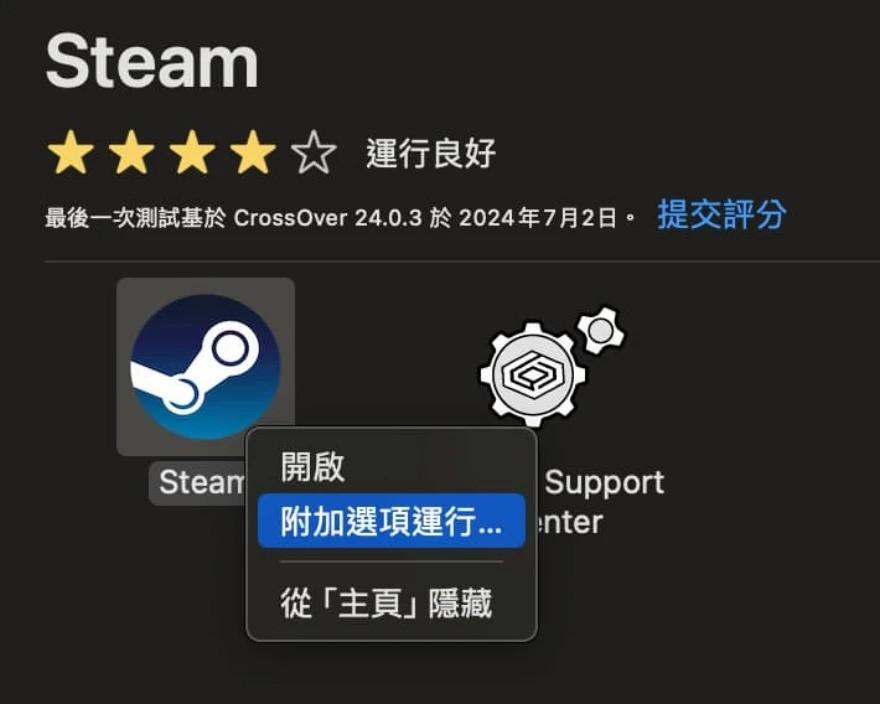
Trong phần thiết lập biến môi trường bên phải, nhấp vào nút “+” và chọn “Metal Performance HUD”. Bật tính năng này chủ yếu để kiểm tra hiệu năng phần cứng và FPS ở góc trên bên phải khi chạy game "Black Myth: Wukong" trên hệ thống macOS. Sau này, bạn có thể tắt nó đi nếu muốn.
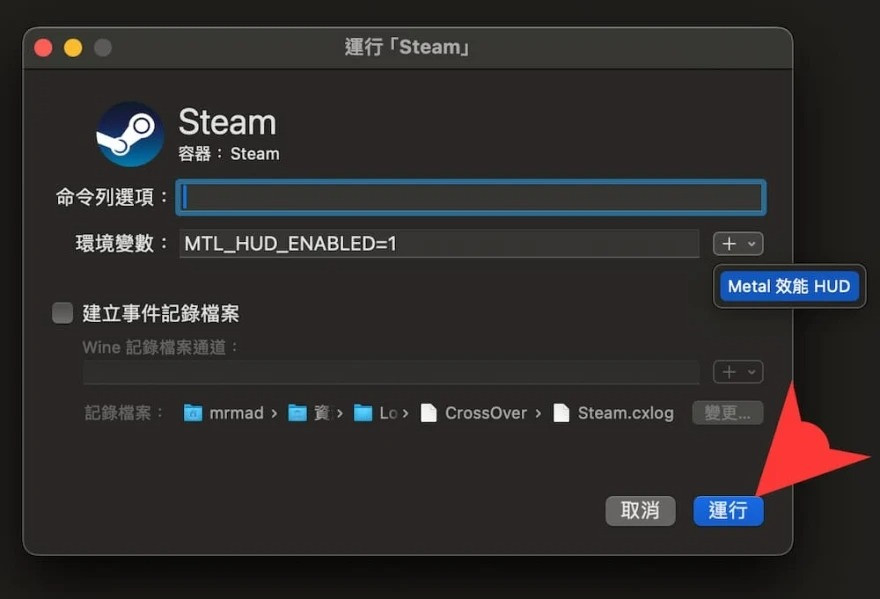
Cài đặt công cụ kiểm tra hiểu năng của game Black Myth: Wukong thông qua phần mềm Steam
Tiếp theo, Steam sẽ tự động khởi động và bạn đăng nhập vào tài khoản của mình. Các thao tác cơ bản giống như bình thường, chỉ khác là bạn đang chạy phiên bản Windows của Steam trên hệ thống macOS.
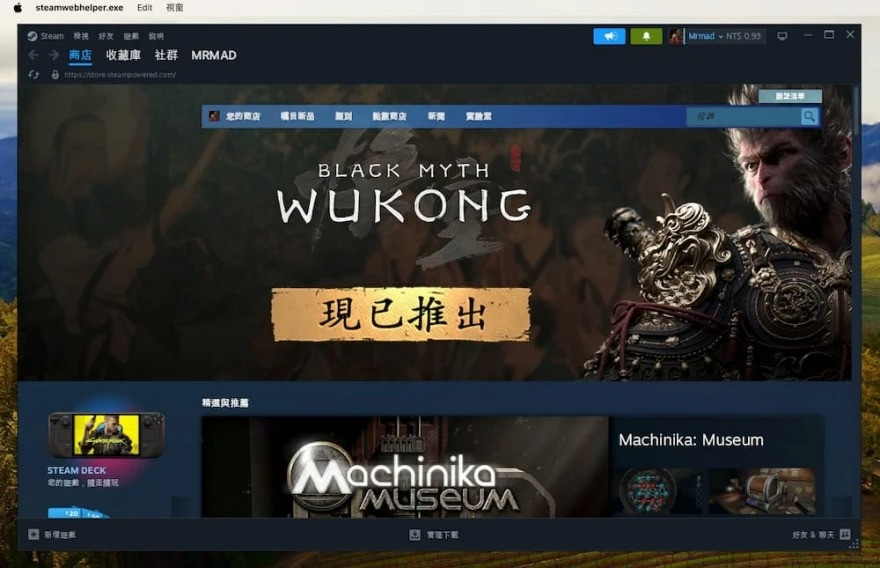
Người dùng nên cài đặt công cụ kiểm tra hiệu năng trước khi quyết định xuống tiền mua game. Điều này giúp tránh tình trạng mua game rồi mới phát hiện hệ thống không đủ mạnh để chơi. Tìm “Công cụ kiểm tra hiệu năng Black Myth: Wukong” trên Steam và tải xuống, cài đặt.
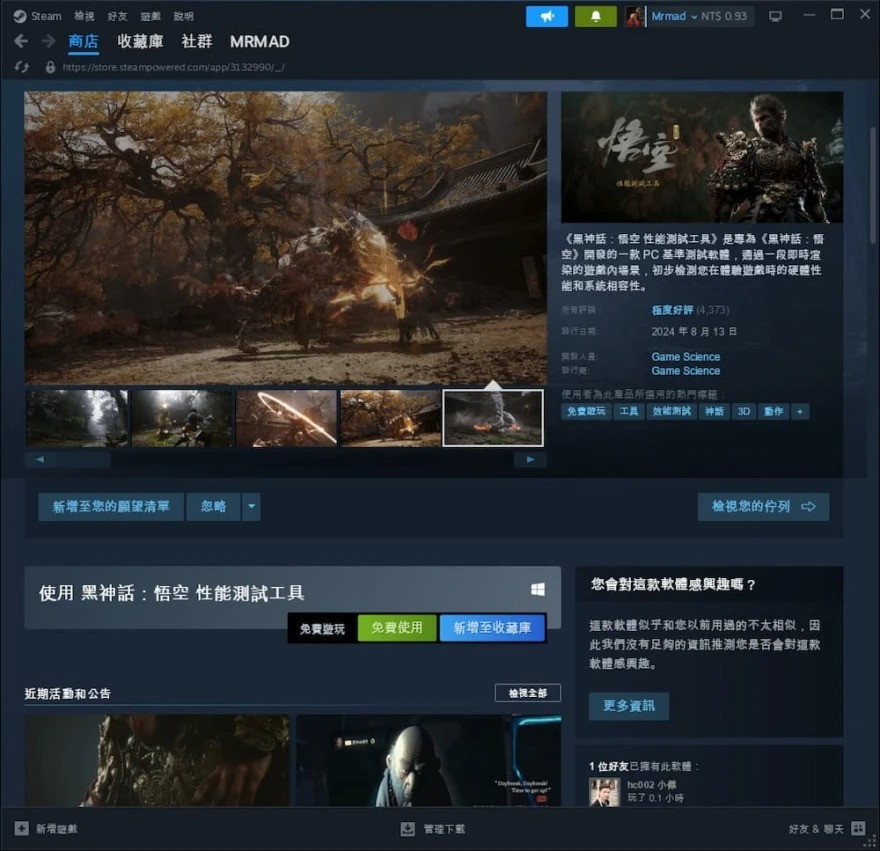
Trong quá trình tải xuống và cài đặt, giữ nguyên các cài đặt mặc định, không cần chỉnh sửa vị trí ổ cứng khác vì khi chạy máy ảo, nó chỉ hiển thị một ổ đĩa C.
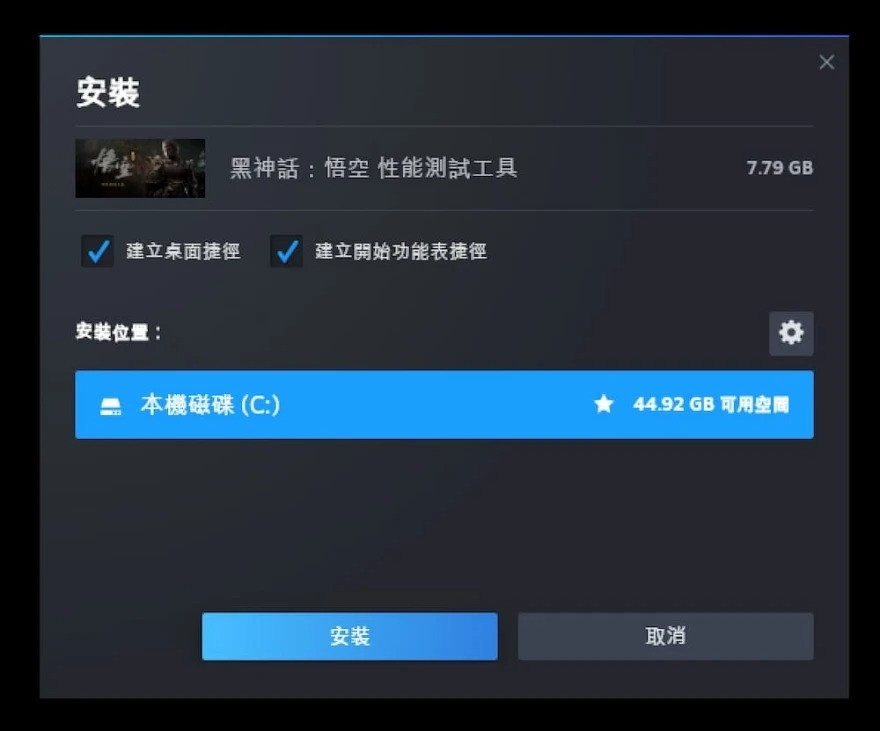
Sau khi hoàn tất cài đặt công cụ kiểm tra hiệu năng, vào phần Thư viện của Steam, nhấp vào tùy chọn ở góc trên bên trái để hiển thị danh mục “Công cụ”, bạn sẽ thấy menu “Công cụ kiểm tra hiệu năng Black Myth: Wukong”.
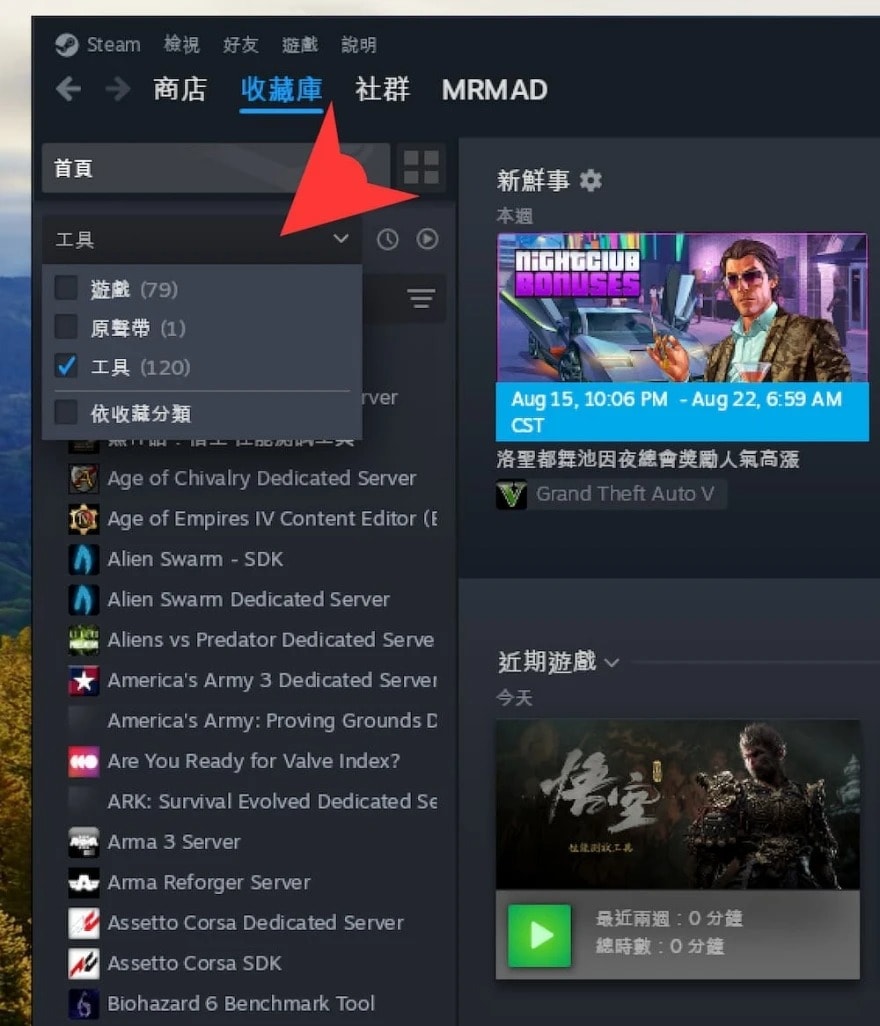
Bây giờ bạn có thể mở “Công cụ kiểm tra hiệu năng Black Myth: Wukong”.
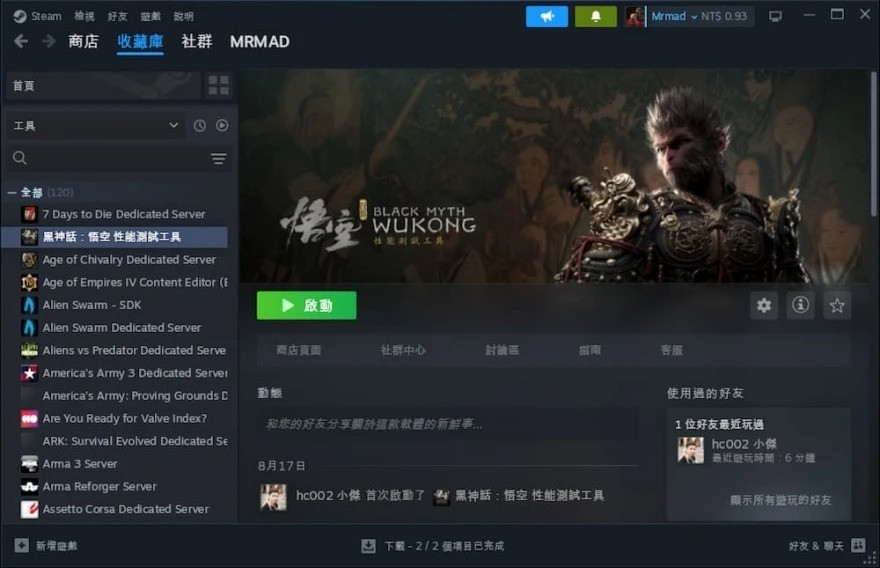
Khi khởi động công cụ kiểm tra hiệu năng, sẽ xuất hiện lời nhắc tùy chọn khởi động. Vì đang sử dụng macOS, hãy chọn “Run Benchmark Tool (Compatibility Mode)”, tức là chế độ tương thích, sau đó nhấp vào “Bắt đầu trò chơi”.
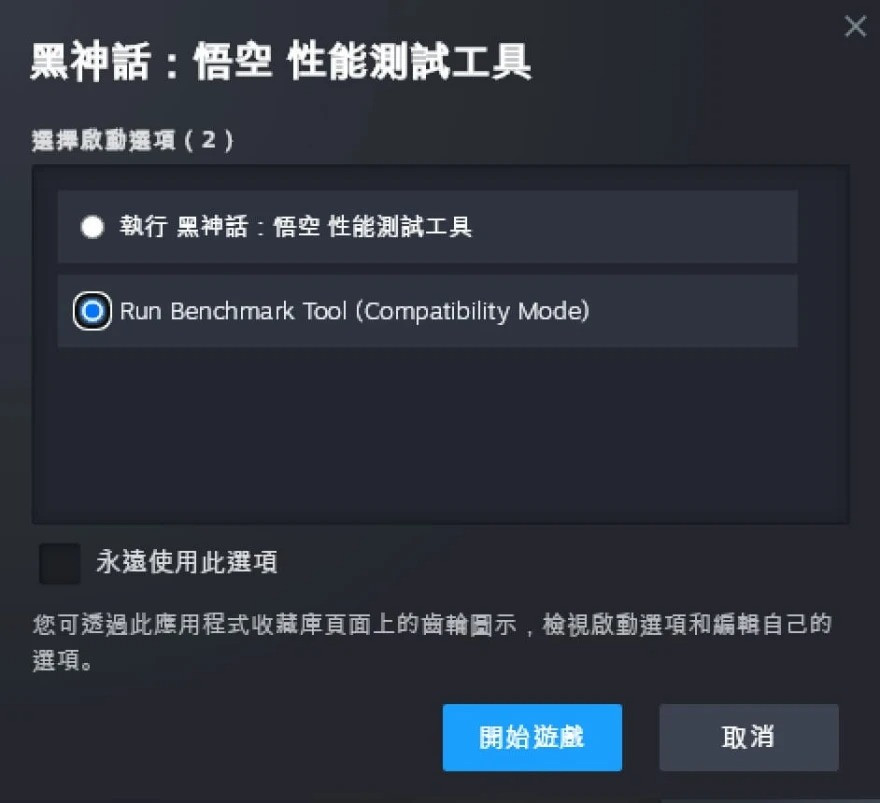
Tương tự, sẽ xuất hiện thông báo lỗi card đồ họa AMD, chỉ cần nhấp “Không” để tiếp tục thực thi.
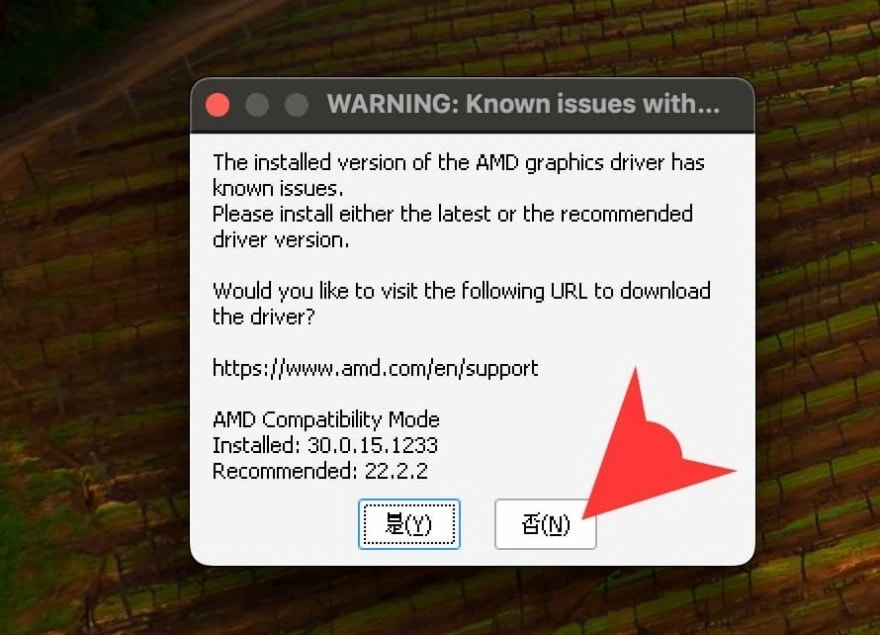
Tiến hành kiểm tra hiệu năng của phần cứng của Mac khi chạy
Tiếp theo, bạn sẽ vào màn hình kiểm tra hiệu năng Black Myth: Wukong. Khuyến nghị nên nhấp vào “Cài đặt” để điều chỉnh trước.

Black Myth: Wukong được coi là một sản phẩm của AAA, vì vậy nó có yêu cầu nhất định về card đồ họa. Về cơ bản, các chip dòng Apple Silicon M series đều cần đáp ứng một số yêu cầu cụ thể. Độ phân giải càng cao thì yêu cầu càng cao, các mẫu cơ bản nên đặt chất lượng hình ảnh ở mức "Trung bình".
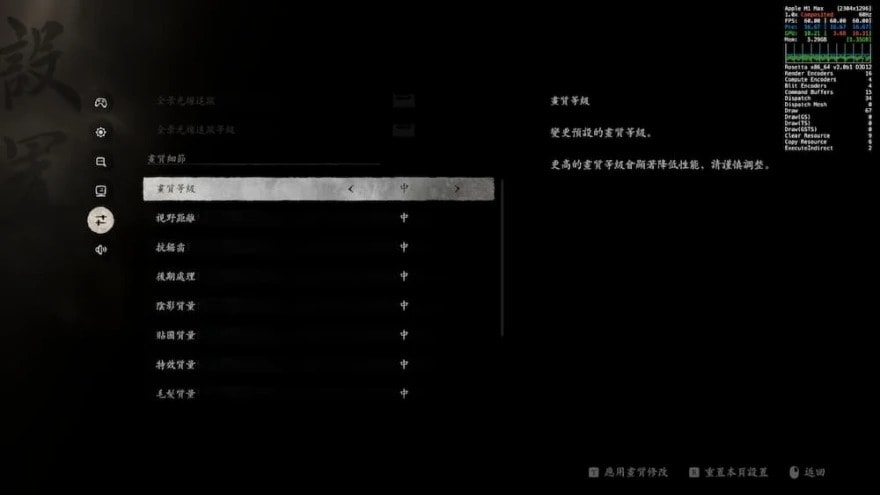
Mac Studio được trang bị chip Apple M1 Max, chỉ có thể chạy ở mức 30 khung hình/giây với chất lượng trung bình, nhưng đôi lúc chất lượng hình ảnh trong game sẽ bị vỡ. Nguyên nhân là do dòng M1 và M3 đều gặp lỗi tương thích với Unreal Engine 5, hiện tại chỉ có chip M2 mới hỗ trợ hoàn hảo cho công nghệ này. Điều này sẽ phụ thuộc vào Apple có thể giải quyết những vấn đề này trong GPTK 2.0 trong tương lai hay không.
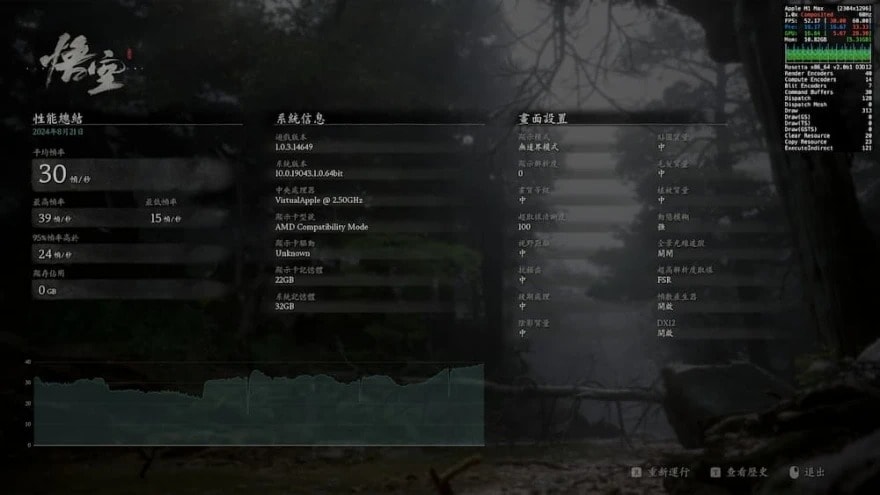
Trong quá trình kiểm tra hiệu năng, bạn cũng có thể quan sát sự thay đổi tốc độ khung hình ở mỗi cảnh thông qua góc trên bên phải. Nó cũng sẽ hiển thị độ phân giải, Pre, GPU và tình trạng tiêu thụ bộ nhớ.
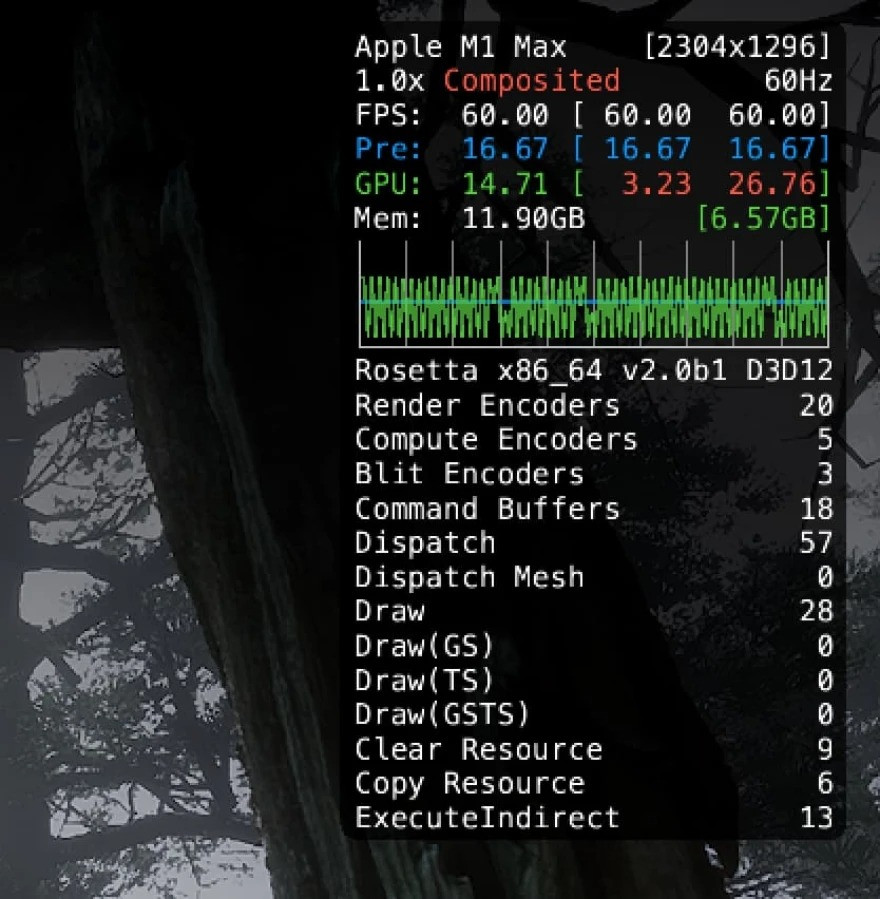
Lưu ý: Nếu bạn đã mua game, hãy nhớ rằng Steam có chính sách hoàn tiền trong trường hợp game không hoạt động như mong đợi (với điều kiện thời gian chơi không quá 2 giờ).
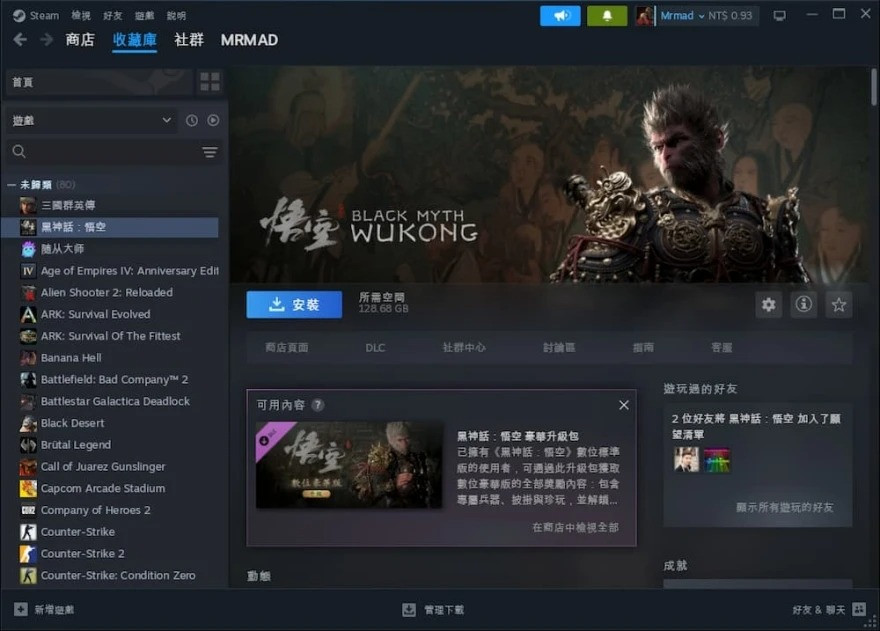
Đánh giá về trải nghiệm Black Myth: Wukong trên macOS
Nhờ vào công năng của CrossOver và GPTK 2.0, game thủ Mac giờ đây có thể thưởng thức trọn vẹn tựa game Black Myth: Wukong. Chất lượng về mặt hình ảnh và độ mượt của game gần như sánh ngang với phiên bản gốc, tùy thuộc vào cấu hình của máy và thiết lập đồ họa.

Trên con chip M1 Max với cài đặt đồ họa trung bình, độ trải nghiệm khi chiến đấu khá ổn định. Tuy nhiên, vẫn còn một số lỗi về hiển thị texture mà cần được khắc phục qua bản cập nhật GPTK 2.0 sắp tới đây. Ngoài ra, game vận hành gần như hoàn hảo.

Đối với những người dùng chip M2, Black Myth: Wukong có thể chạy tương đối mượt mà. Tuy nhiên, do yêu cầu cấu hình cao, mà game chủ yếu phù hợp với các dòng chip Pro hoặc Max. Nếu mà máy của bạn không đáp ứng được, thì hãy cân nhắc chơi trên Windows.
Đối với các mẫu MacBook có chip Intel đời cũ cần đáp ứng yêu cầu tối thiểu về CPU, RAM và GPU. Phần lớn sẽ gặp khó khăn do GPU yếu, và ngay cả với AMD Radeon Pro 5300M hoặc 5500M. Để có thể đạt hiệu năng tương đương với AMD Radeon RX 580, bạn có thể cần dùng eGPU.
Black Myth: Wukong phù hợp với dòng Mac nào?
Dòng M1: Gặp vấn đề render và lỗi đồ họa do không tương thích với Unreal Engine 5.
Dòng M2: M2 cơ bản không đủ mạnh, các phiên bản nâng cấp chạy tốt hơn.
Dòng M3: Nên dùng M3 Pro hoặc M3 Max. Lưu ý một số người dùng có thể gặp lỗi shader compilation, cần nâng cấp lên macOS 15 để khắc phục.
Cấu hình cho PC để chơi Black Myth: Wukong
Cài đặt đồ họa thông thường | Ray Tracing | |||||
| MINIMUM | RECOMMENDED | ULTRA | MINIMUM | RECOMMENDED | ULTRA | |
| Cài đặt đồ họa | Medium @1080P | High @1080P | Very High @4K | Medium @1080P Ray Tracing Low | Medium @1080P Ray Tracing Medium | High @4K Ray Tracing Very High |
| Vi xử lý (CPU) | Core i5-8400 Ryzen 5 1600 | Core i7-9700 Ryzen 5 5500 | Core i7-9700 Ryzen 5 5500 | Core i5-9400 Ryzen 5 1600 | Core i7-9700 Ryzen 55500 | Core i7-9700 Ryzen 5 5500 |
| Card đồ họa (GPU) | GeForce GTX 1060 RX 580 | GeForce RTX 2060 Radeon RX 5700XT Arc A750 | GeForce RTX 4070 RX 7800 XT | GeForce RTX 3060 | GeForce RTX 4060 | GeForce RTX 4080 SUPER |
| VRAM | 6GB | 6GB | 12GB | 8GB | 8GB | 16GB |
| Bộ nhớ RAM | 16GB | 16GB | 32GB | 16GB | 16GB | 32GB |
| Bộ nhớ trống | 130GB SSD | 130GB SSD | 130GB SSD | 130GB SSD | 130GB SSD | 130GB SSD |
| Hệ điều hành | Windows 10/11 64-bit | Windows 10/11 64-bit | Windows 10/11 64-bit | Windows 10/11 64-bit | Windows 10/11 64-bit | Windows 10/11 64-bit |

